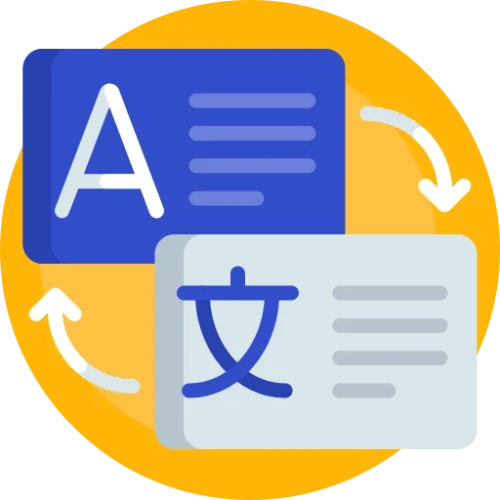为什么要删除网站未使用的图片或文件?
释放服务器存储空间
未使用的图片会占用服务器存储资源,尤其是在主机空间有限的情况下,如果你的服务器磁盘满了,你就需要被迫升级服务器配置,或者使用云存储,但这都是治标不治本的方法。
加快备份和迁移速度
冗余的媒体文件会增加备份和迁移的时间和复杂性。清理未使用的文件可以使这些过程更加高效。同时,如果媒体文件不及时清理,备份一般会多次,更会占用大量的存储空间。
清理网站媒体文件要注意什么?
备份站点和数据库,这是一定要做的事,否则如果出现问题(比如:错误删除在使用的图片)解决起来非常麻烦,但如果备份了网站,就什么都不怕,大不了恢复网站备份。
WordPress如何检测未使用的图片并删除?
正常来讲,清理未使用的媒体,需要使用代码遍历网站的文章、页面、元数据等,识别出被引用的媒体文件。
然后使用排除法,将媒体库中的所有文件与遍历出来的已使用的文件进行比对,未被引用的文件即被视为“未使用”。
但是对于不懂代码的朋友,可以使用插件简化这一操作,本篇文章Well使用的是Media Cleaner。
首先在WP后台插件安装界面搜索“Media Cleaner”:
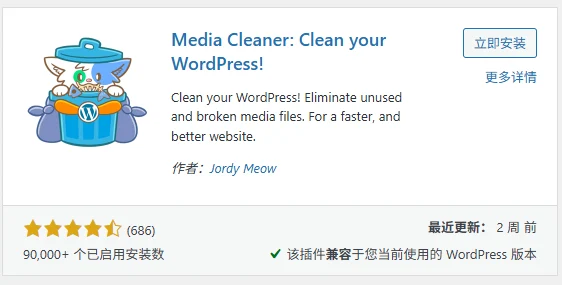
然后安装并启用该插件。
启用Media Cleaner插件后,就可以在“媒体”菜单栏里看到“Cleaner”入口:
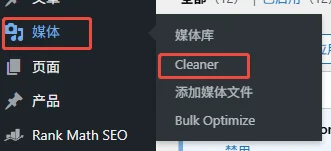
点击进入媒体清理界面。
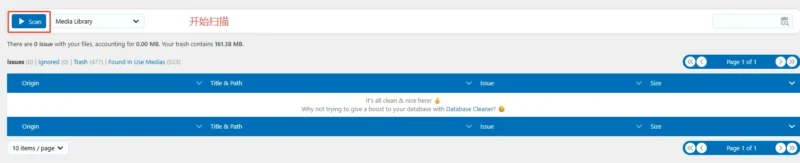
点击左上角的“Scan”进行文件扫描。
等待1-2分钟后,就可以看到该插件自动检测出的网站上未使用的图片:
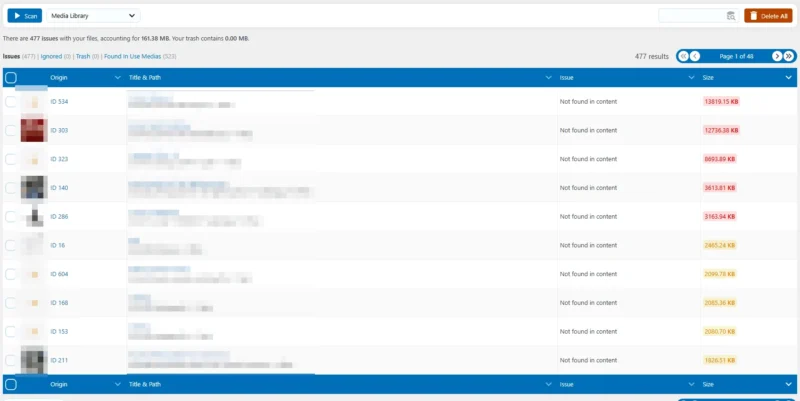
针对检测出来的文件,可以选择点击右上角的“Delete All”全部删除(选择全删一定要提前备份网站),也可以在下方勾选指定的图片进行删除。
以上就是本篇文章的全部内容,点击查看更多外贸建站教程。